قبل بضعة أيام تطرقنا إلى كيف يمكنك تثبيتالإعدادات المستخدمة بشكل متكرر إلى قائمة ابدأ في نظام التشغيل Windows 10. يؤدي القيام بذلك إلى الوصول بشكل أسرع وسيكون من الواضح أنه يوفر الوقت أثناء التعود على تطبيق الإعدادات الجديد. بالنسبة لأولئك منكم الذين يتابعون أخبار نظام التشغيل Windows 10 ، قد تعرفون أن برنامج Internet Explorer كما نعرفه لم يعد موجودًا. عندما يتم الشحن في نهاية يوليو ، سيأتي نظام التشغيل Windows 10 بمتصفح Edge الجديد الذي تمت إعادة تسميته وتحسينه (والذي كان يسمى سابقًا Project Spartan). يأتي المتصفح الجديد مزودًا بالعديد من الميزات الجديدة الرائعة بما في ذلك تلك التي تتيح لك تثبيت التطبيقات المفضلة لديك في قائمة "ابدأ" ، تمامًا كما يمكنك مع الإعدادات. وإليك كيف يعمل.
هذه ميزة Edge محض ، لذا لا يمكن تثبيت مواقع الويب أو فتحها إلا في Edge. قم بتشغيل Edge وانتقل إلى موقع الويب المفضل لديك. انقر على زر المزيد من الخيارات وحدد "تثبيت لبدء".

افتح قائمة ابدأ وانتقل إلى الأسفل. تتم إضافة جميع البلاط الموقع الجديد إلى النهاية. تظهر مع فافيكون الموقع. إنها بلاطة حتى تتمكن من السحب والإفلات لإعادة وضعها. يمكنك فرزها في مجموعة وحتى ضبط الحجم إما صغيرًا أو متوسطًا. لا تعرض البلاط الفافيكون فحسب ، بل إنها ملونة أيضًا باللون الرئيسي الذي يتبعه موضوع الموقع.
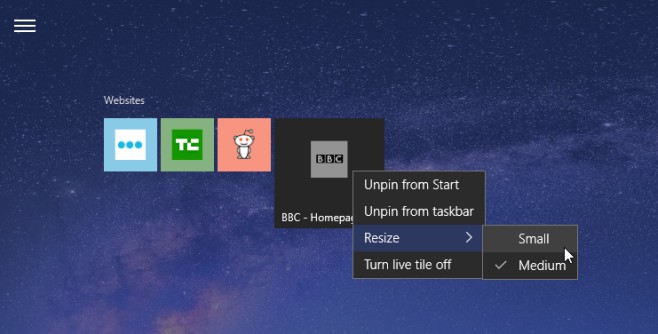
الجانب السلبي الوحيد هنا هو أنه يجب عليك النقرالتجانب ، أو يجب أن يكون متوسط الحجم حتى يظهر اسم الموقع عليه. إذا لم تتعرف على فافيكون موقع الويب أو لم يتم تحميله بشكل صحيح عند إرساله إلى "قائمة ابدأ" ، فسيكون تحديد التجانب مشكلة. إذا لم يتم تحميل favicon ، فقم بإزالة البلاط وحاول حفظه مرة أخرى.






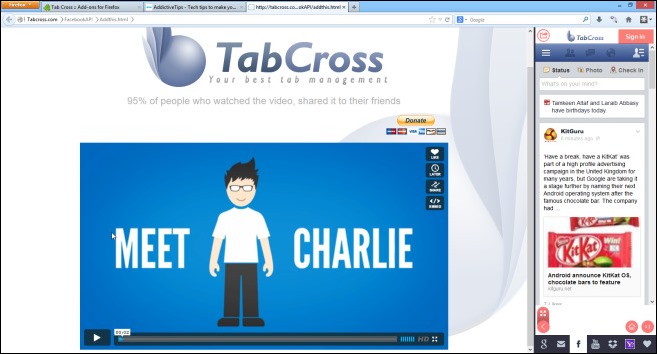





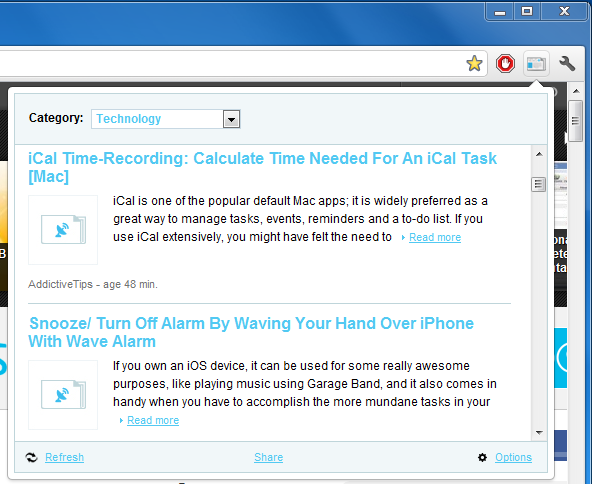
تعليقات